Всем привет! Сегодня мы поговорим про Андроид Авто – что это за программа, для чего она нужна и как ею пользоваться. Начнем, пожалуй, с назначение данного ПО.
Android Auto (Андроид Авто)– это приложение для сопряжения вашего смартфона на Android и вашего автомобиля, чтобы управлять некоторыми встроенными программами, отвечать на звонки, включать музыку, использовать навигатор и голосовое управление.
На самом деле очень полезная штука. Ниже в статье я расскажу, как пользоваться этим приложением. Если в процессе чтения у вас возникнут какие-то вопросы – пишите в комментариях.
ШАГ 1: Что нужно знать перед использованием
Прежде чем начать использовать программу, нам нужно проверить несколько вещей. Дополнительно я буду оставлять ссылки на инструкции.
- Узнаем вашу версию Android – она должна быть не ниже 5.0.
- Теперь вам нужно посмотреть – поддерживает ли ваше авто данное приложение. Это можно посмотреть на этом сайте. Если вашего автомобиля в списке нет, то тут, к сожалению, ничего не поделаешь.
- Если у вас версия Андроид 9.0 или ниже, то нужно дополнительно скачать и установить приложение с Google Play Market на свой телефон.
- После запуска устанавливаем дополнительные сервисы, если это просит сама программа. Также даем полное разрешение на доступ к телефону.
- Далее жмем «Продолжить».
ШАГ 2: Подключение к авто
Для того, чтобы использовать программу «Андроид Авто» на Андроид (или китайской) магнитоле, необходимо подключить телефон к автомобилю. Это можно сделать двумя способами – беспроводным путем или с помощью USB кабеля, который вы используете для зарядки.
ВНИМАНИЕ! Если у вас возникнут трудности с подключением, перейдите к последней главе этой статье.
- Заведите авто.
- Запустите приложение «Android Auto» на автомобиле.
- Если вы хотите подключиться по USB, то просто используем кабель, о котором я сказал в начале. Если вы хотите подключить по Bluetooth – включаем его на телефоне и подключаемся к Bluetooth автомобиля, который будет активен.
- Запустите на телефоне приложение Android Auto. Подождите пока произойдет подключение.
ШАГ 3: Знакомство и работа
Основная работа будет происходить на дисплее в Авто. Но давайте познакомимся со всеми возможностями программы на телефоне. Как видите – их тут не так много. В меню можно найти «Настройки». Внизу есть несколько кнопок:
- Главный экран.
- Построение маршрута по навигатору.
- Вызовы.
- Музыка.
На экране автомобиля вы увидите примерно такую же Андроид систему с уже установленными программами. Для построения маршрута используются «Google карты». Для проигрывания музыки «Spotify» или «Play Музыка» (также от Google).
Чтобы позвонить кому-то, вы можете выбрать «Телефон» и далее вызвать контакт из вашей записной книжки. Вручную и на ходу это делать не очень удобно, поэтому вы можете сказать голосовую команду:
Окей Гугл, позвонить Маме
Окей Гугл, позвонить Начальнику
И все в таком роде. Маршрут можно построить в приложении Google карты. Можно это сделать вручную или с помощью голосовой команды:
Маршрут далее называем точный адрес
В целом работает приложение на Авто примерно так же, как и на смартфоне. Дополнительно вы можете использовать и сторонние программы типа мессенджеров Telegram, WhatsApp или Viber.
Решение проблем
Если у вас возникли трудности с подключением и использованием программы «Андроид Авто», то попробуйте рекомендации ниже:
- Еще раз проверьте совместимость вашего авто.
- Попробуйте выключить автомобиль и завести его повторно. После этого выполните все шаги из главы подключения.
- Попробуйте подключиться с помощью кабеля или наоборот Bluetooth.
- При беспроводном подключении проверьте, что у вас точно включен Bluetooth на смартфоне.
- Полностью удалите программу на телефоне и заново её установите через Google Play Market.
- Ошибка сети 8 (Android Auto) – проблема с сервисов Google Play. Проверьте, что у вас правильно установлено время на телефоне и авто. Обновите все Google Play сервисы.
- Ошибка с кодом 12 (Android Auto) – телефон был отключен от авто. Помогает повторное подключение по кабелю или Блютус.
- Ошибка с кодом 16 (Android Auto) – ошибка возникает при дублировании приложений на самом смартфоне. Или при использовании сразу нескольких аккаунтов. Вам нужно пройтись по смартфону, удалить все лишнее. Если это не поможет, то можно попробовать сбросить телефон до заводских настроек.
На этом все, дорогие друзья. Пишите свои вопросы в комментариях чтобы специалисты портала WiFiGiD.RU вам точно помогли. Всем добра и берегите себя.


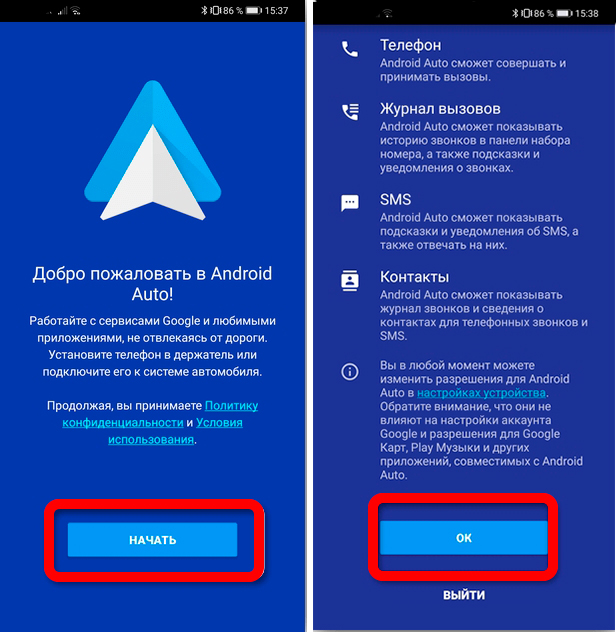
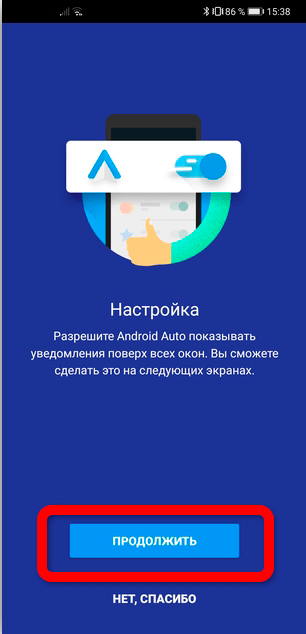
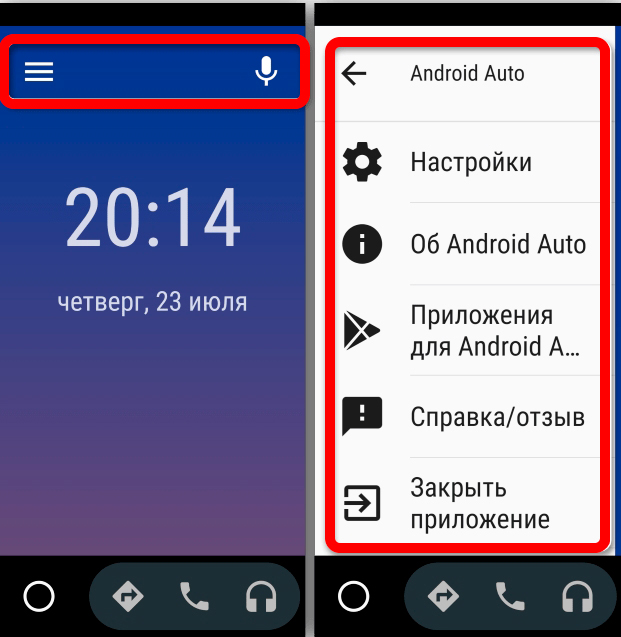
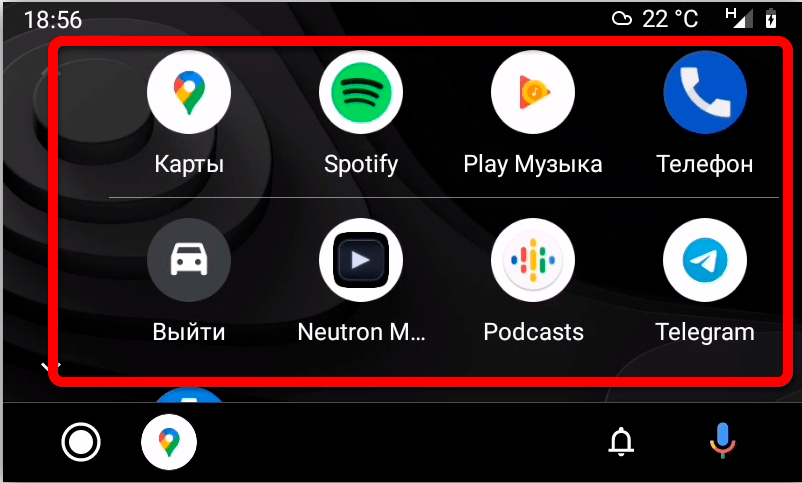
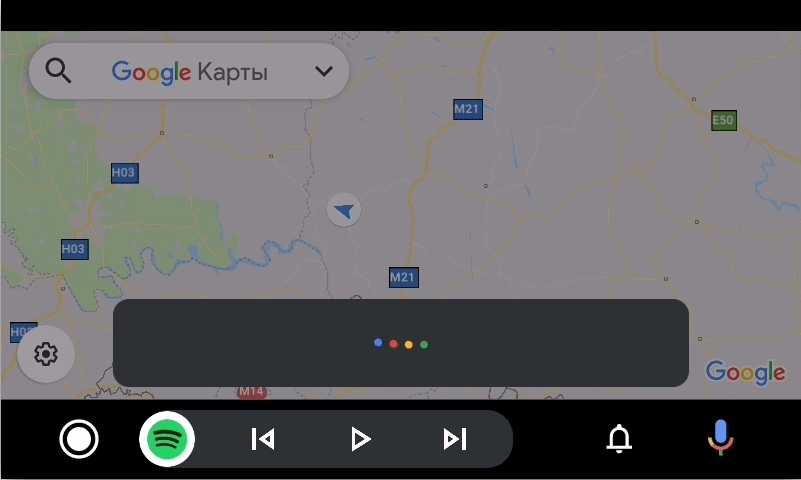





Не удобная программа
Если голова на андроиде, это прекрасно. Но фишка в том, что можно гугл спокойно заменить нашим яндексом, и все станет в разы лучше
Спасибо! Все по делу, отличный материал